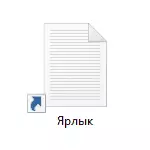
Hoewol de pylken op 'e fluchtoetsen yn finsters makke, meitsje it maklik om se te ûnderskieden fan gewoan bestannen en mappen, har uterlik is frijwat kontroleart, en dêrom binne de winsk fan in protte brûkers fan har frij te meitsjen. Sjoch ek: Hoe ferwiderje it skyld fan it Windows-label.
Wy ferwiderje de pylken út etiketten mei it registerbewurker
Opmerking: de folgjende twa farianten sille hjirûnder beskreaun wurde om de ôfbyldings fan pylken te ferwiderjen, wylst hy yn 't earste saak allinich belutsen is by de Windows 10 sels sil wêze, yn' e twadde wil moatte wurde bestege oan it downloaden of it meitsjen fan in apart bestân foar folgjende gebrûk.
Foar de stappen beskreaunen hjirûnder, rinne de Windows 10 Registroer-bewurker, winne foar dizze parse + R-kaaien (wêr't de winst de kaai is mei it OS-embleem) en fier de regedit yn 'e "Run".
Op it linker diel fan 'e Registrose-bewurker gean nei de HKEY_LOCAL_MACHINE \ SOFTWAAT \ Microsoft \ Windows \ CurrentVersion \ Explorer
Sjoch, is it oanwêzich yn dizze seksje-ûnderdiel mei de namme "Shell-ikoanen". As d'r gjin sa'n is, dan rydt dan op 'e "map" Explorer - Meitsje - seksje en spesifisearje de oantsjutte namme (sûnder offertes). Hjirnei, selektearje Shell ikoanen.
Rjochts-klikke op 'e rjochter Registry-redakteur en selektearje "Create" - "String Parameter". Stel de namme "29" yn (sûnder offertes) foar dizze parameter.
Nei it oanmeitsjen, klikje jo twa kear op en fier it fjild yn yn it fjild "Wearde", sûnder offertes, bettere earste opsje): "% WINDERE2 \ SYSTE23.DLL, -50"% WINDI% \ system32 \ Inferzjes .dll, -17. 2017 bywurkje: Yn 'e opmerkingen meldt se dat út' e ferzje fan Windows 10 1703 (Update fan Creators).
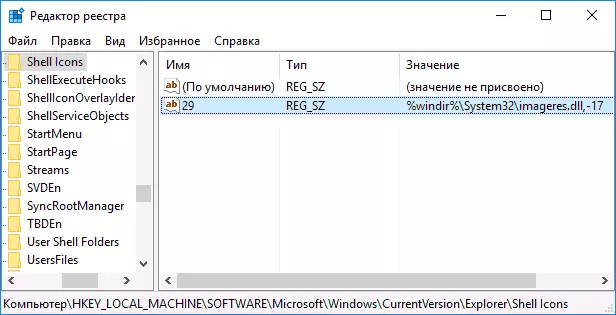
Hjirnei, slút it Registry-bewurker en opnij starte de Explorer.exe (Explorer) Process mei de taakbehearder, of de kompjûter gewoan opnij starte.
Nei it opstarten fan 'e pylk fan' e fluchtoetsen ferdwine lykwols "Transparearjende fjilden" mei in frame, wat is ek net heul goed, mar de ienige mooglike opsje sûnder gebrûk fan tredden.
Om dit probleem op te lossen, kinne wy de "29" string-parameter ynstelle, net in ôfbylding fan 'e systeembibleteek set, en it lege ikoan, dy't kinne wurde fûn en downloade op it ynternet op oanfraach "Blank.ico" ( Ik postje net, om't ik gjin downloads op dizze side pleatse, of josels oanmeitsje (bygelyks, yn alle online bewurker-ikoanen).
Nei sa'n ikoan wurdt oeral fûn en opslein op in kompjûter, yn 'e registerpred-bewurker, gean dan nei de "29", dat earder waard makke (as net, hjirboppe wurdt beskreaun), klikje dan twa kear op it en yn it fjild "Wearde» Fier it paad yn nei it lege ikoan-bestân en troch de komma - 0 (nul), bygelyks, c: \ blank.ico, 0 (sjoch skermprint).

Hjirnei slute ek it Registry-bewurker en start de kompjûter opnij as opnij starte de Explorer.exe-proses. Dizze kear sille de pylken út etikels folslein ferdwine, dêr sille ek gjin oare frames wêze.
Fideo-ynstruksje
Ek registrearre in fideoholle hân, wêryn alle nedige aksjes dúdlik wurde werjûn om de pylken te ferwiderjen fan fluchtoetsen yn Windows 10 (beide metoaden). Miskien sil ien sokke feedynformaasje nofliker en begryplik lykje.Werom of feroarje de pylken
As jo om ien of oare reden hawwe dy't jo nedich wiene om de fluchtoets om werom te jaan, dan kinne jo dit op twa manieren dwaan.
- Wiskje de oanmakke string-parameter yn 'e registerbewurker.
- Set it% Windir% \ System32 \ Shell32.Dll, -30 (dit is de lokaasje fan 'e standert pylk yn Windows 10).
Jo kinne de pylk nei jo eigen feroarje troch it geskikte paad nei it .ico-bestân te spesifisearjen mei jo pylkôfbylding. En op it lêst, in protte programma's fan tredden foar registraasje as tweaks fan it systeem kinne jo ek ferwiderje fan etiketten, mar ik tink net dat dit it doel is dat jo ekstra software moatte brûke.
Opmerking: As jo dit allegear dogge, is it lestich foar jo (of net barre), ferwiderje dan de pylken út 'e fluchtoetsen yn' e programma's fan tredden, fergees Winaero Tweaker.
